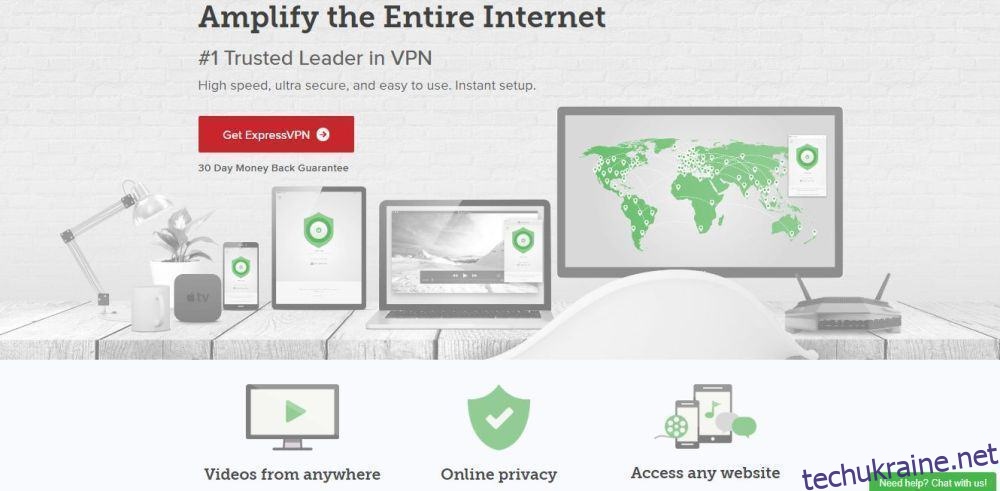Тим у Linux, хто цінує свою конфіденційність, потрібно використовувати лише один інструмент обміну миттєвими повідомленнями: месенджер конфіденційності Signal. Чому? Це безпечний зашифрований додаток для обміну повідомленнями, який зосереджується на вашій конфіденційності та безпеці.
Сигнал має багато функцій. Серед них – підтримка зображень, груп, відео та навіть голосових дзвінків!
VPN із Signal Privacy Messenger
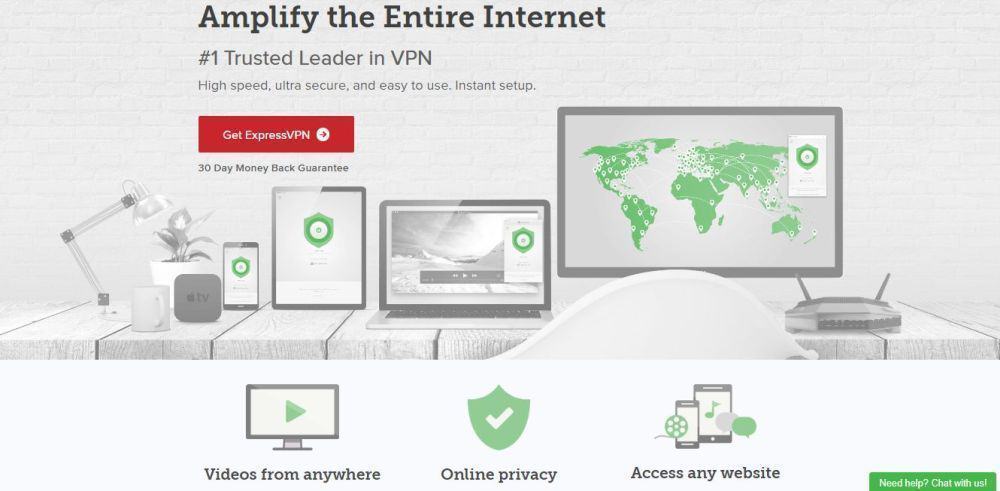
Signal — це програма для повідомлень, орієнтована на безпеку, і вона дуже серйозно ставиться до конфіденційності користувачів. Багато відомих прихильників конфіденційності, журналістів та активістів проти цензури високо відгукуються про це. З огляду на це, додаток не захищений від шпигування та підгляду. З цієї причини ви можете налаштувати VPN для використання разом із ним, щоб додатково захистити вашу конфіденційність.
ExpressVPN займає перше місце як найкраща VPN, яку перевірили наші експерти з безпеки. Він добре працює в Linux і має чудовий клієнт для завантаження. Більш того, вони пропонують високу швидкість завантаження з 256-бітним шифруванням AES та ідеальну конфіденційність у 94 різних країнах. Також у них є ексклюзивна пропозиція для читачів wdzwdz: 3 місяці безкоштовно на річному плані, знижка 49%.
Установка Ubuntu
Користувачі Ubuntu не матимуть проблем із встановленням Signal, оскільки Debian та дистрибутиви, які використовують його як основу, є єдиними, які мають офіційну підтримку. Щоб встановити його, відкрийте свій термінал і дотримуйтесь інструкцій крок за кроком.
Примітка: якщо ви використовуєте Linux Mint, Elementary OS або інші дистрибутиви Linux, які використовують Ubuntu як основу, також дотримуйтесь цих інструкцій.
Signal для Linux вимагає спеціального джерела програмного забезпечення сторонніх виробників. Наявність зовнішнього джерела програмного забезпечення дозволяє користувачам Ubuntu отримувати останні оновлення програмного забезпечення Signal!
Крок 1. Використовуйте curl, щоб захопити ключ сховища та встановити його в Ubuntu.
curl -s https://updates.signal.org/desktop/apt/keys.asc | sudo apt-key add -
Крок 2. Додайте стороннє програмне забезпечення до Ubuntu за допомогою команди echo.
echo "deb [arch=amd64] https://updates.signal.org/desktop/apt xenial main" | sudo tee -a /etc/apt/sources.list.d/signal-xenial.list
Крок 3: Використовуючи команду apt update, оновіть сховища пакетів Ubuntu і дозвольте налаштувати репозиторію сторонніх розробників.
sudo apt update
Крок 4. Установіть будь-які оновлення програмного забезпечення, які очікують на розгляд, на свій ПК Linux за допомогою команди оновлення.
sudo apt upgrade -y
Крок 5: Установіть Signal на свій ПК Ubuntu за допомогою apt.
sudo apt install signal-desktop -y
Установка Debian
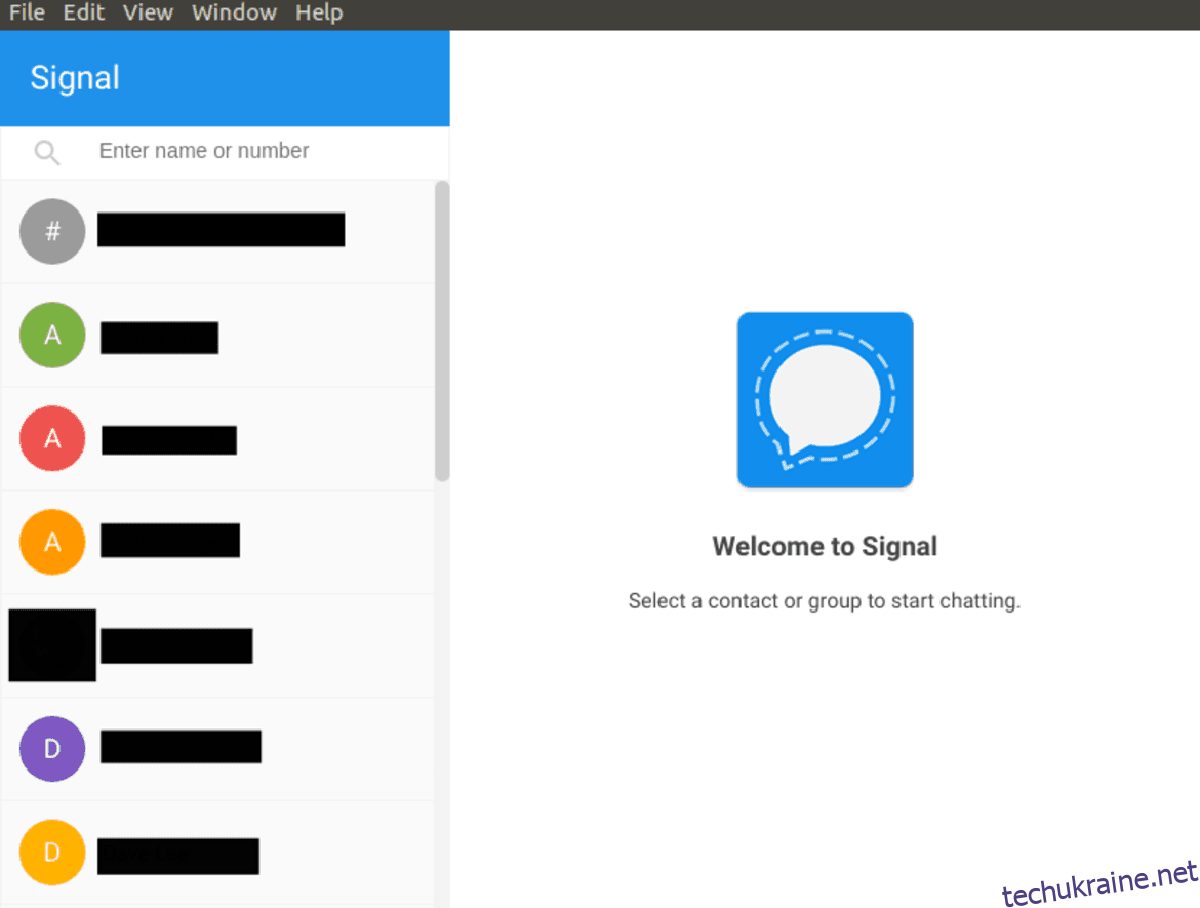
Основна підтримка Signal для робочого столу Linux включає Debian. Як наслідок, користувачі Debian (а також користувачі похідних Debian) не матимуть проблем із його роботою. Щоб встановити його, запустіть вікно терміналу та виконайте наведені нижче дії.
Крок 1: Візьміть ключ сховища та налаштуйте його в Debian. Переконайтеся, що ви не пропустите цей крок! Без цього ключа Signal не встановиться належним чином!
curl -s https://updates.signal.org/desktop/apt/keys.asc | sudo apt-key add -
Крок 2. Додайте джерело програмного забезпечення сторонніх розробників до джерел Apt вашого робочого столу Debian.
echo "deb [arch=amd64] https://updates.signal.org/desktop/apt xenial main" | sudo tee -a /etc/apt/sources.list.d/signal-xenial.list
Крок 3: Оновіть джерела програмного забезпечення Debian, щоб дозволити сторонньому джерелу програмного забезпечення Signal налаштуватися на вашому ПК.
sudo apt-get update
Крок 4. Установіть будь-які оновлення програмного забезпечення, які очікують на розгляд, на Debian за допомогою команди оновлення.
sudo apt-get install upgrade -y
Крок 5: Завершіть процес, встановивши Signal на свій ПК Debian Linux.
sudo apt-get install signal-desktop -y
Установка Arch Linux
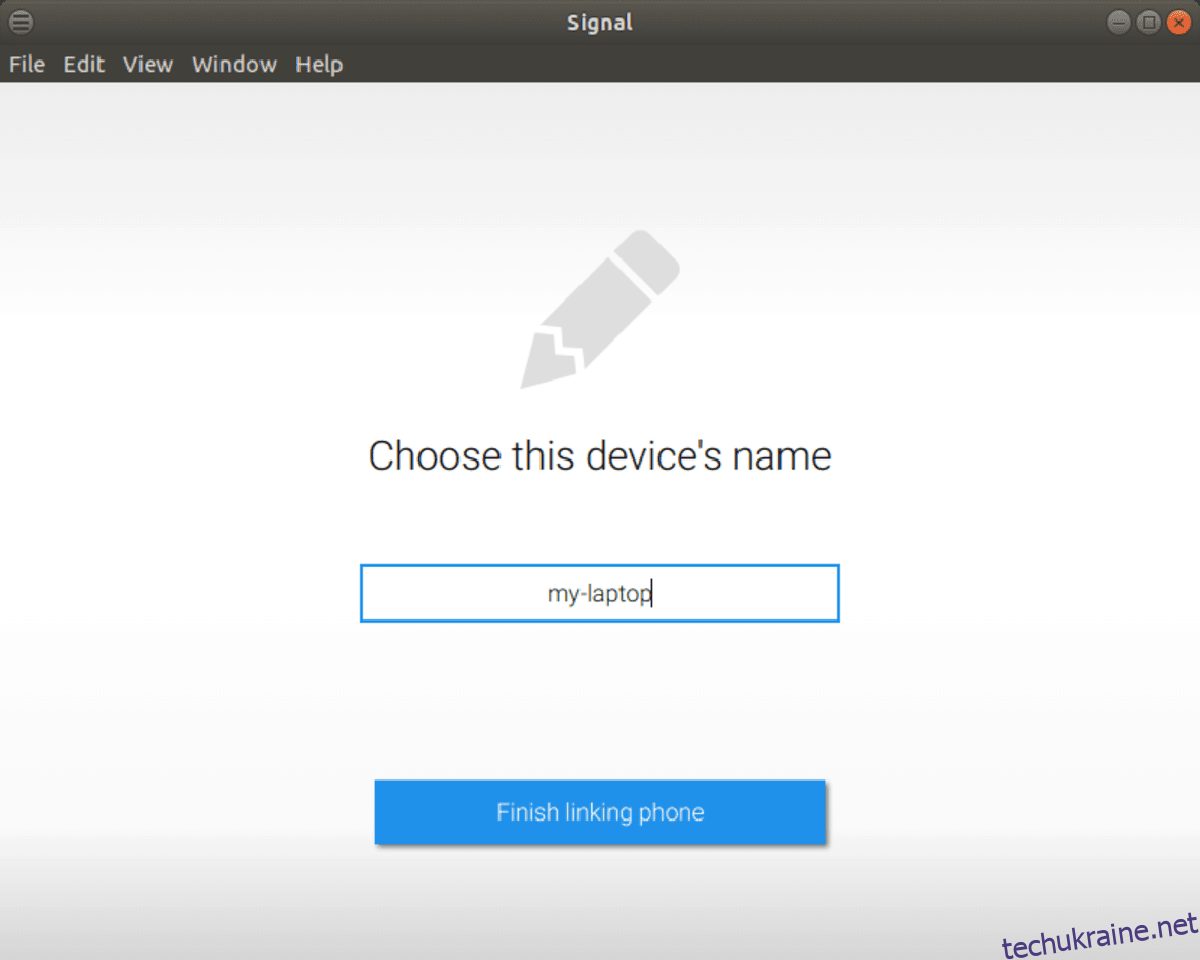
Ви використовуєте Arch Linux і вам потрібен доступ до Signal? Якщо так, вам потрібно буде встановити його з репозиторію користувачів Arch, оскільки клієнт офіційно не підтримує Arch Linux. Для взаємодії з AUR необхідно встановити пакети Git і Base-devel. Запустіть термінал і використовуйте його для встановлення цих пакетів за допомогою інструмента Pacman.
sudo pacman -S git base-devel -y
Тепер, коли у вас є необхідні пакунки, які працюють на Arch Linux, можна безпечно розпочати встановлення Signal. У терміналі скористайтеся командою git clone і візьміть останній знімок Signal для Linux.
git clone https://aur.archlinux.org/signal-desktop-bin.git
Після завантаження вихідного коду перейдіть із домашнього каталогу до папки щойно завантаженого коду.
cd signal-desktop-bin
Запустіть команду makepkg і згенеруйте інсталяційний пакет.
Примітка. Майте на увазі, що коли ви намагаєтеся створити новий пакет, він може не скомпілювати, якщо залежності налаштовано неправильно. Знайдіть залежності для Signal в Linux тут.
makepkg -si
Установка Fedora
Fedora Linux не має офіційної підтримки настільної версії Signal. Однак користувачі можуть легко встановити та використовувати його завдяки сторонньому репозиторію Copr. Щоб він працював, відкрийте вікно терміналу та введіть команди, наведені нижче.
Турбуєтесь про свою безпеку на Fedora? Не хвилюйся! Це не випадковий, незахищений файл RPM на віддаленому сервері. Ця версія Signal є безпечною, оскільки на льоту генерує встановлений RPM за допомогою файлу Spec. Користувачі можуть легко прочитати спеціальний рецепт і дізнайтеся все про те, що містять файли.
Щоб встановити, увімкніть репозиторію Copr.
sudo dnf copr enable luminoso/Signal-Desktop
Потім встановіть Signal за допомогою менеджера пакетів DNF.
sudo dnf install signal-desktop
Установка OpenSUSE
Наразі OpenSUSE не має можливості встановити та використовувати програму Signal Desktop через пакет RPM, оскільки інструмент генерації Copr RPM працює лише для Fedora. Якщо ви користувач OpenSUSE, якому потрібна програма Signal Desktop, найкраще перейти до інструкцій Flatpak.
Загальна установка Linux через Flatpak
Signal це не афішує, але можна встановити клієнта через універсальну систему упаковки Flatpak. Цей спосіб встановлення ідеально підходить для OpenSUSE та інших дистрибутивів Linux, які не мають офіційної підтримки.
Щоб встановити Signal через Flatpak, виконайте наведені нижче дії.
Крок 1. Дотримуйтесь нашого посібника та дізнайтеся, як налаштувати та встановити універсальну систему пакування Flatpak на вашому ПК з Linux.
Крок 2: запустіть вікно терміналу та використовуйте Flatpak, щоб увімкнути репозиторій програмного забезпечення Flathub.
flatpak remote-add --if-not-exists flathub https://flathub.org/repo/flathub.flatpakrepo
Крок 3: Установіть Signal за допомогою такої команди.
flatpak install flathub org.signal.Signal
Крок 4. Перший сигнал запуску за допомогою команди запуску.
flatpak run org.signal.Signal